来源:小编 更新:2025-10-07 08:52:43
用手机看
亲爱的读者,你是否曾经遇到过电脑启动时需要用到光盘,但又不知道如何操作的情况?别担心,今天我要带你一起探索如何启动系统工具,使用光盘来拯救你的电脑!让我们一起揭开这个神秘的面纱吧!

在开始之前,我们先来了解一下启动系统工具所需的准备工作。首先,你需要一张包含系统安装盘的光盘。这张光盘可以是Windows系统盘、Linux系统盘或者其他操作系统盘。其次,确保你的电脑光驱正常工作,并且电脑已经连接了电源。

1. 关闭电脑:首先,请确保你的电脑已经完全关闭,并且已经从电源插座上拔下了电源线。
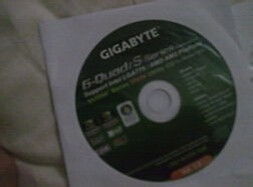
3. 开启电脑:重新连接电源线,然后按下电源按钮开启电脑。
4. 进入BIOS设置:在电脑启动过程中,你会看到一些提示信息,比如“Press F2 to enter BIOS”或“Press Del to enter Setup”。这时,你需要迅速按下相应的键(通常是F2或Del键),进入BIOS设置界面。
5. 设置启动顺序:在BIOS设置界面中,找到“Boot”或“Boot Options”选项。在这个选项下,你可以看到电脑启动的顺序列表。将光盘驱动器设置为第一启动设备,这样电脑就会从光盘启动。
6. 保存并退出:完成设置后,按F10键保存设置并退出BIOS设置界面。
1. 等待光盘启动:在设置启动顺序后,重新开启电脑。电脑会从光盘启动,进入系统安装界面。
2. 选择系统工具:在系统安装界面中,你会看到一些选项,比如“安装Windows”、“修复计算机”等。选择“修复计算机”选项。
3. 选择修复选项:在修复计算机界面中,你可以选择不同的修复选项,如“系统映像恢复”、“系统文件检查器”等。根据你的需求选择合适的选项。
4. 开始修复:选择好修复选项后,点击“下一步”按钮,开始修复过程。这个过程可能需要一些时间,请耐心等待。
1. 确保光盘质量:在启动系统工具之前,请确保光盘没有划痕,并且光盘数据完整。
2. 备份重要数据:在修复系统之前,请确保备份重要数据,以免数据丢失。
3. 耐心等待:修复过程可能需要一些时间,请耐心等待。
4. 专业建议:如果你对电脑操作不熟悉,建议寻求专业人士的帮助。
通过以上步骤,相信你已经学会了如何使用光盘启动系统工具。现在,当你遇到电脑启动问题时,就可以轻松应对了。希望这篇文章能帮助你解决实际问题,让你的电脑运行更加顺畅!